 Điện thoại
Điện thoại
 Laptop
Laptop
 Phụ kiện
Phụ kiện
 Smartwatch
Smartwatch
 Đồng hồ
Đồng hồ
 Tablet
Tablet
 Máy cũ, Thu cũ
Máy cũ, Thu cũ
 Màn hình, Máy in
Màn hình, Máy in
 Sim, Thẻ cào
Sim, Thẻ cào
 Dịch vụ tiện ích
Dịch vụ tiện ích

Hãy chọn địa chỉ cụ thể để chúng tôi cung cấp chính xác giá và khuyến mãi

Bài viết được thực hiện trên điện thoại Samsung hệ điều hành Android 10.0. Bạn có thể thực hiện thao tác tương tự trên điện thoại nền tảng Android, iOS và máy tính hệ điều hành Windows, macOS.
Khác với Facebook, Telegram không có chức năng vô hiệu hóa tài khoản, mà sẽ tự động xóa vĩnh viễn tài khoản sau một thời gian không sử dụng như 1 tháng, 3 tháng, 6 tháng hay 1 năm trong phần cài đặt tài khoản.
Săn ngay phụ kiện công nghệ thanh lý giảm 50%++ chỉ có tại Thế Giới Di Động
Mở ứng dụng Telegram > Nhấn Tùy chọn > Chọn Settings > Chọn Privacy and Security > Chọn Delete my account > Chọn thời gian tự động xóa tài khoản.
Bước 1: Mở ứng dụng Telegram. > Tại giao diện tin nhắn, nhấn vào biểu tượng 3 gạch ngang trên góc trái màn hình > Chọn Settings.

Bước 2: Chọn Privacy and Security > Chọn mục Delete my account.
Telegram mặc định sẽ xóa vĩnh viễn tài khoản sau 6 tháng không hoạt động.

Bước 3: Chọn thời gian tự động xóa tài khoản. Hệ thống sẽ đưa ra các lựa chọn 1 tháng, 3 tháng, 6 tháng hoặc 1 năm.
Sau khoảng thời gian không hoạt động trên Telegram mà bạn đã cài đặt, hệ thống sẽ tiến hành xóa vĩnh viễn tài khoản Telegram của bạn.

Lưu ý: Hướng dẫn này chỉ thực hiện được trên Telegram phiên bản web.
Bước 1: Truy cập website hỗ trợ của Telegram. Chọn mục Delete account > Nhập số điện thoại tài khoản của bạn > Nhấn Next > Sao chép mã xác nhận > Nhập mã xác nhận vào mục Confirmation code > Nhấn Sign in > Nhấn Delete my account > Chọn Yes, delete my account.
Bước 1: Truy cập website hỗ trợ của Telegram > Chọn Delete account > Nhập số điện thoại đăng ký Telegram > Nhấn Next
Để thực hiện tính năng này, bạn phải nhập số điện thoại với mã vùng (Việt Nam là +84) ở đầu số và bỏ số 0 đầu tiên trên số điện thoại của bạn. Ví dụ: Số điện thoại của bạn là 08799xxxxx, mã vùng là Việt Nam thì bạn nhập +84 8799xxxxx vào ô số điện thoại.

Lưu ý: Bạn phải sử dụng số điện thoại đã dùng để đăng ký Telegram thì mới có thể thực hiện xóa vĩnh viễn tài khoản.
Bước 2: Hệ thống sẽ gửi tin nhắn với mã xác thực vào tài khoản Telegram theo số điện thoại đã đăng ký của bạn. Chọn xem tin nhắn tại giao diện chính của Telegram > Sao chép mã xác nhận.

Bước 3: Quay lại web xóa tài khoản Telegram > Dán mã xác thực vào mục Confirmation code > Nhấn Sign in > Điền lý do xóa tài khoản (Có thể bỏ trống), sau đó nhấn Delete My Account.

Bước 4: Hệ thống sẽ yêu cầu xác nhận xóa tài khoản, nếu bạn thực sự muốn xóa tài khoản Telegram của mình, nhấn Yes, delete my account. Sau khi hoàn tất, trang web sẽ thông báo bạn đã xóa vĩnh viễn tài khoản Telegram thành công.

Lưu ý:
Xem thêm:
Bài viết trên đã hướng dẫn bạn cách cài đặt tự động xóa, xóa vĩnh viễn tài khoản Telegram chỉ với vài bước đơn giản. Hy vọng bài viết mang lại thông tin bổ ích đến bạn. Nếu có thắc mắc, hãy để lại bình luận dưới bài viết này nhé. Chúc bạn thành công!

↑
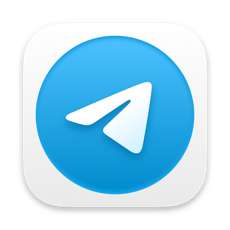

ĐĂNG NHẬP
Hãy đăng nhập để Chia sẻ bài viết, bình luận, theo dõi các hồ sơ cá nhân và sử dụng dịch vụ nâng cao khác trên trang Game App của
Thế Giới Di Động
Tất cả thông tin người dùng được bảo mật theo quy định của pháp luật Việt Nam. Khi bạn đăng nhập, bạn đồng ý với Các điều khoản sử dụng và Thoả thuận về cung cấp và sử dụng Mạng Xã Hội.